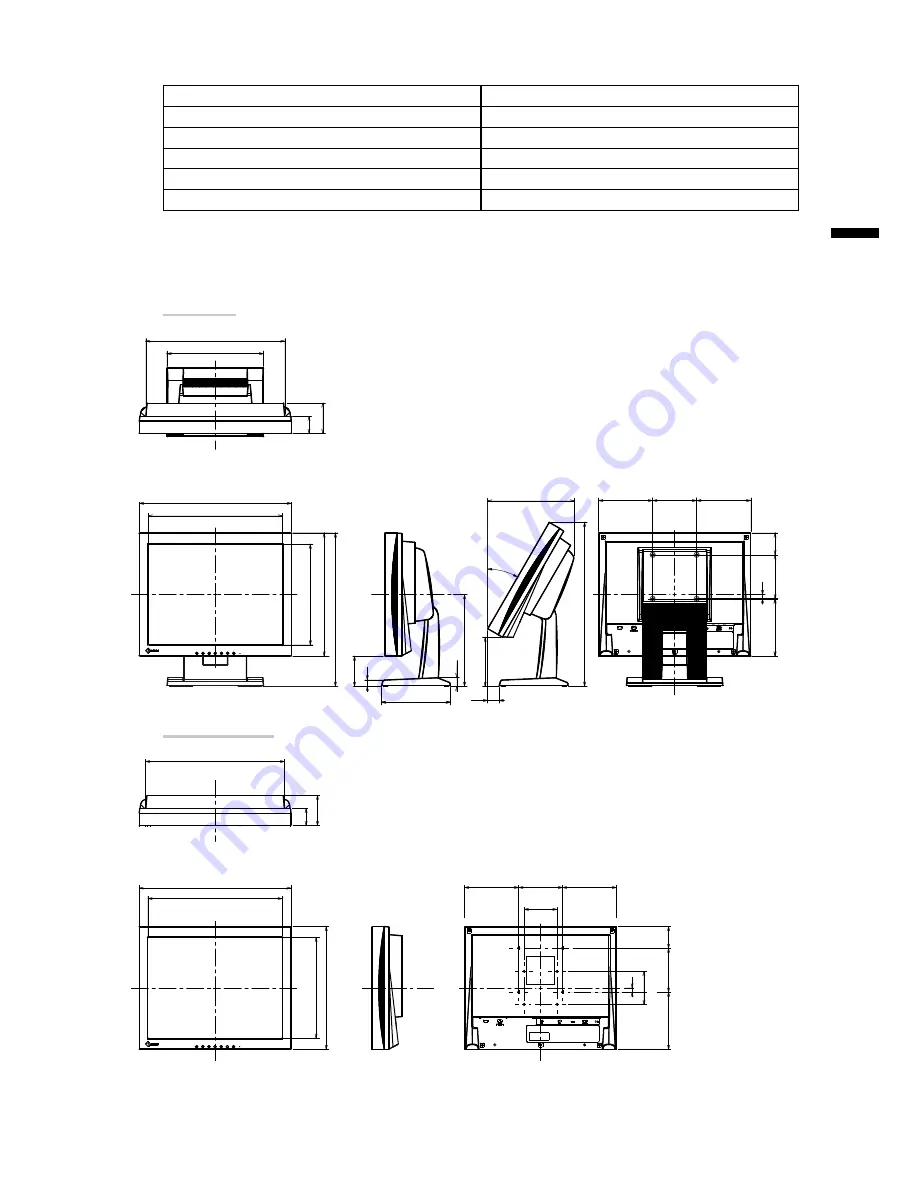
13
En
gli
sh
●
Main default settings
Color Mode
User1
Smoothing
3
Power Save
On
Eco Timer
Off
Language
English
Input Signal
Auto
Outside Dimensions
Unit : mm
Stand type
40
69
317
346
305.5
229.5
220
280
349
209
69 15
20
373
197
26
(123)
(100)
(123)
111
30 °
100
(50)
10
(131)
157
(VESA)
(VESA)
Free mount type
75
75
(VESA)
(VESA)
(131)
40 69
317
346
305.5
229.5 280
(123)
100
(VESA)
(123)
100 (VESA)
(50)
10
















































